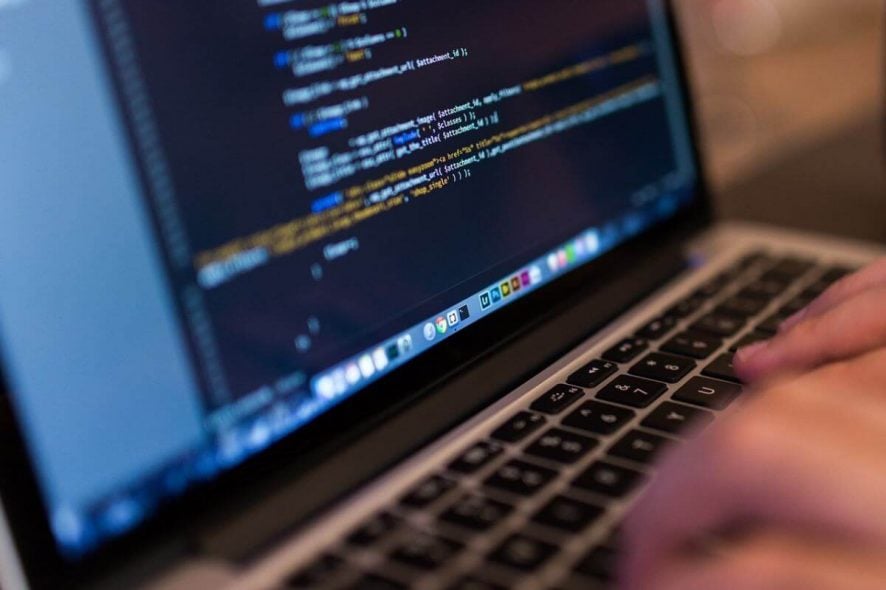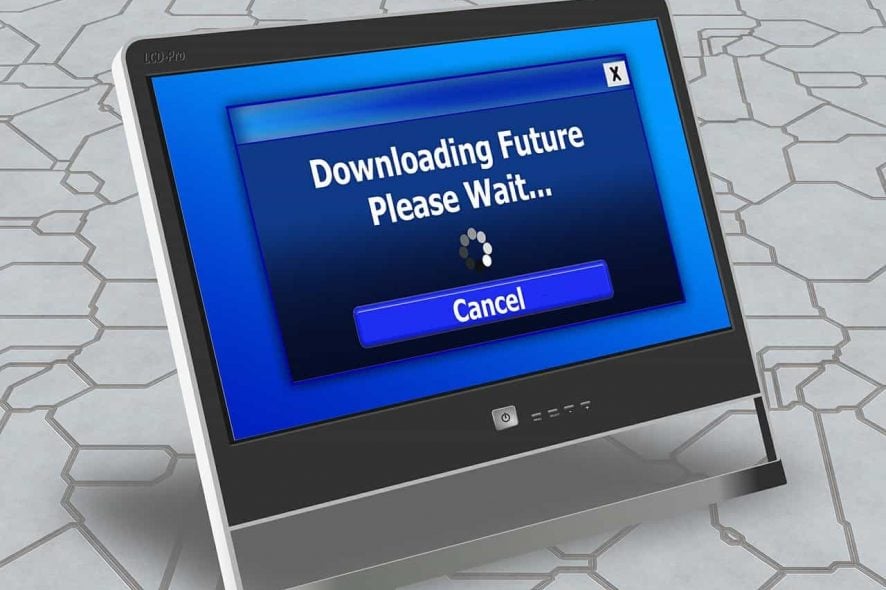Konnte Hyper-V in Windows 10 nicht installieren: 7 getestete Lösungen
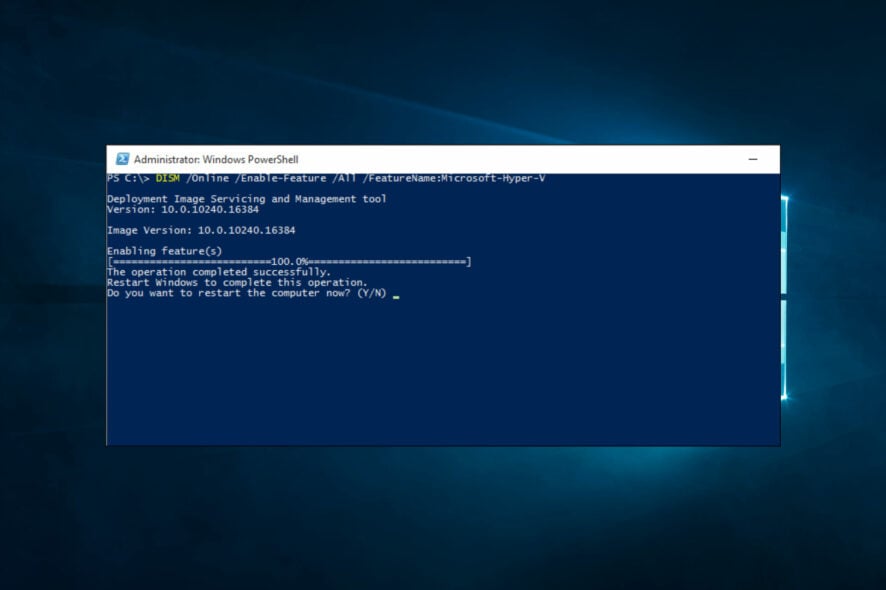 Windows 10 unterstützt Client-Hyper-V, eine robuste, leistungsstarke und flexible Virtualisierungstechnologie, die es Benutzern ermöglicht, mehrere Betriebssysteme gleichzeitig auf ihrem Windows-Computer auszuführen.
Windows 10 unterstützt Client-Hyper-V, eine robuste, leistungsstarke und flexible Virtualisierungstechnologie, die es Benutzern ermöglicht, mehrere Betriebssysteme gleichzeitig auf ihrem Windows-Computer auszuführen.
Sie können die Hyper-V-Funktion über “Windows-Features aktivieren oder deaktivieren” auf Ihrem Desktop aktivieren. Sie können es auch über Windows PowerShell und die Eingabeaufforderung aktivieren.
Manchmal können Probleme beim Installieren von Hyper-V in Windows 10 auftreten. Dieses Problem werden wir in diesem Leitfaden behandeln.
Warum kann ich Hyper-V in Windows 10 nicht installieren?
Es gibt einige Gründe, warum Sie Hyper-V in Windows 10 möglicherweise nicht installieren können. Einige beinhalten Folgendes:
- PC-Unterstützung – Eine Möglichkeit ist, dass die CPU Ihres Computers keine Virtualisierung unterstützt, eine Funktion, die für das Funktionieren von Hyper-V erforderlich ist.
- Deaktivierte Virtualisierung – Eine andere Möglichkeit ist, dass die Funktion im BIOS oder UEFI-Firmware Ihres Computers nicht aktiviert ist.
- Keine OS-Hyper-V-Kompatibilität: Sie verwenden möglicherweise keine Version von Windows 10, die Hyper-V enthält, wie zum Beispiel Windows 10 Home. Sie müssen auch überprüfen, ob Ihr Gerät mindestens eine 64-Bit-Version von Windows 10 Pro, Enterprise oder Education ausführt.
Hyper-V ist eine großartige Funktion, aber manchmal können beim Installieren Probleme auftreten. Zu den häufigsten Problemen, auf die Benutzer gestoßen sind, gehören:
- Hyper-V in Windows 10 konnte nicht aktiviert werden – Dies ist ein häufiges Problem mit Hyper-V in Windows 10. Um dieses Problem zu beheben, überprüfen Sie, ob Ihr PC die Hardwareanforderungen erfüllt.
- Kann Hyper-V in Windows 10 nicht aktivieren – Viele Benutzer berichteten, dass sie Hyper-V auf ihrem PC nicht aktivieren konnten. Dies kann durch Drittanbieter-Software verursacht werden, und das Problem wird behoben, nachdem die problematische Software entfernt wurde.
- Windows 10 Hyper-V kann nicht installiert werden – Wenn Hyper-V auf Ihrem PC nicht installiert wird, könnten bestimmte Einstellungen damit interferieren. Sie können diese Einstellungen jedoch beheben, indem Sie einige Befehle in der Eingabeaufforderung ausführen.
- Kann Hyper-V-Plattform, Integrationsdienste nicht installieren – Manchmal können Sie Hyper-V aufgrund bestimmter Probleme auf Ihrem PC nicht installieren. Sie sollten jedoch in der Lage sein, dieses Problem mit einer unserer Lösungen zu beheben.
Lassen Sie uns einige Installationslösungen vorstellen. Beachten Sie jedoch, dass dieses Installationsproblem möglicherweise auch unter Windows 11 auftritt.
Was soll ich tun, wenn ich Hyper-V in Windows 10 nicht installieren kann?
Bevor Sie diese Lösungen ausprobieren:
- Stellen Sie sicher, dass Sie nicht die Home-Version verwenden. Wie Sie wissen, sind verschiedene Versionen von Windows 10 erhältlich, und jede hat einen unterschiedlichen Preis und Funktionen. Leider ist Hyper-V nicht in den Home-Versionen von Windows 10 verfügbar, sodass Sie, wenn Sie die Home-Version verwenden, Pech haben. Der einzige Weg, Hyper-V zu verwenden, besteht darin, auf eine Professional-, Education- oder Enterprise-Version umzusteigen.
1. Überprüfen Sie die Hardwareanforderungen
- Drücken Sie Windows-Taste + X. Wählen Sie Eingabeaufforderung (Admin) oder PowerShell (Admin).
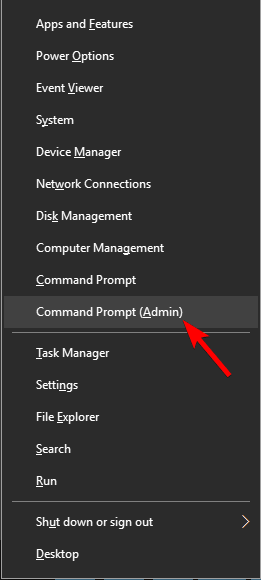
- Geben Sie nun den folgenden Befehl ein und drücken Sie die Eingabetaste.
systeminfo.exe
- Die Ergebnisse sollten wie unten angezeigt erscheinen.
Wenn alle Einträge im Abschnitt Hyper-V-Anforderungen “Ja” sagen, kann Ihr PC Hyper-V unterstützen und verwenden. Andernfalls müssen Sie möglicherweise bestimmte Funktionen im BIOS aktivieren.
Datenausführungsverhinderung verfügbar und Virtualisierung im Firmware aktiviert können im BIOS aktiviert werden. Andererseits sind die Funktionen VM-Monitor-Modus-Erweiterungen und Second Level Address Translation mit Ihrer Hardware verbunden. Sie müssen Ihre CPU aufrüsten, wenn diese Funktionen nicht verfügbar sind.
Hyper-V ist eine großartige Funktion, aber wenn Sie es verwenden möchten, müssen Sie zunächst bestimmte Hardwareanforderungen erfüllen. Um Hyper-V zu verwenden, muss Ihr PC die folgenden Anforderungen erfüllen:
- 64-Bit Windows
- 4 GB RAM
- Second Level Address Translation (SLAT), auch bekannt als Rapid Virtualization Indexing (RVI)
2. Aktualisieren Sie Ihr System
- Suchen Sie die Windows-ISO-Datei, die Sie zur Installation des Betriebssystems verwendet haben. Klicken Sie mit der rechten Maustaste darauf und wählen Sie Einbinden.
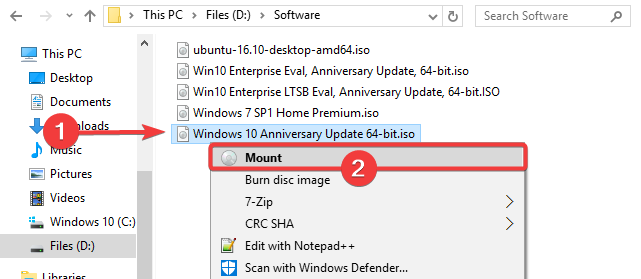
- Dekomprimieren Sie die ISO-Datei und suchen Sie den SXS-Ordner im Verzeichnis Sources. Kopieren Sie diesen Ordner auf ein Laufwerk, das nicht das Systemstammverzeichnis ist, z.B. F: Laufwerk.
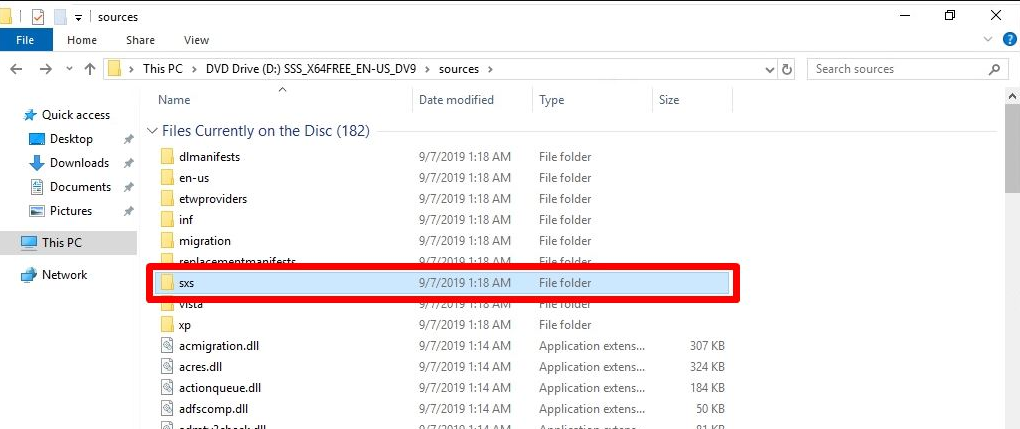
- Öffnen Sie nun Windows PowerShell oder die administrative Eingabeaufforderung und geben Sie den folgenden Befehl ein:
dism /online /enable-feature /featurename:Microsoft-hyper-v-all /All /LimitAccess /Source:<SXS Ordnerstandort>
- Wenn Sie aufgefordert werden, starten Sie das System neu. Die Hyper-V-Funktion wird nach dem Neustart einsatzbereit sein.
Diese Lösung ist wichtig, wenn Hyper-V selbst nach einer Neuinstallation von Windows 10 Build 10049 oder nach einem Upgrade von einem Build, das Hyper-V nicht aktiviert hatte, nicht aktiviert werden kann.
Möglicherweise haben Sie das Problem, weil Ihre Hardware nicht unterstützt wird oder die wstorvsp.inf während des Online-Treiber-Service nicht ordnungsgemäß im Treiberspeicher hinzugefügt wurde.
3. Entfernen Sie Drittanbieter-Software
Hyper-V ist eine integrierte Virtualisierungssoftware in Windows 10, funktioniert jedoch leider nicht gut mit einigen Drittanbieter-Anwendungen. Manchmal kann Drittanbieter-Software Treiber installieren, die die Funktion von Hyper-V stören.
Wenn Hyper-V nicht installiert werden kann, entfernen Sie alle Drittanbieter-Software zur Virtualisierung von Ihrem PC. Viele Benutzer hatten Probleme mit VirtualBox, diese wurden jedoch nach der Deinstallation behoben. Außerdem berichteten Benutzer über Probleme mit Check Point Endpoint Security VPN, daher sollten Sie diese Anwendung deinstallieren, wenn Sie sie verwenden.
Wir empfehlen die Verwendung einer Deinstallationssoftware, um sicherzustellen, dass keine Rückstände auf Ihrem PC bleiben.
Diese Anwendungen entfernen alle Dateien und Registrierungseinträge, die mit der Anwendung verbunden sind, sodass sie vollständig von Ihrem PC entfernt wird.
Einer der besten Vorschläge, den wir empfehlen, ist IObit Uninstaller, da er speziell entwickelt wurde, um unerwünschte Programme zusammen mit allen ihren zugehörigen Dateien zu entfernen, um die Gesundheit und Geschwindigkeit Ihres Computers zu verbessern.
4. Verwenden Sie die Eingabeaufforderung
- Drücken Sie Windows-Taste + X und wählen Sie Eingabeaufforderung (Admin).
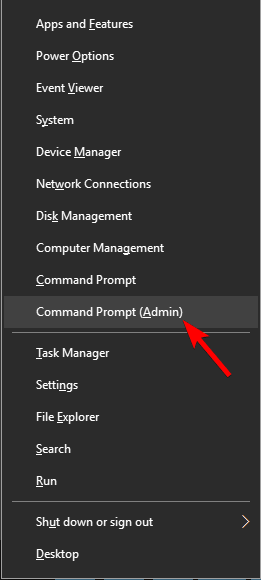
- Geben Sie das Skript unten ein und drücken Sie die Eingabetaste:
SC config trustedinstaller start=auto
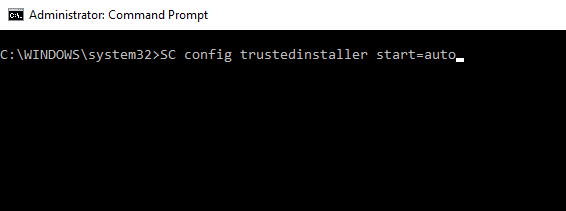
Nach der Ausführung des Befehls starten Sie Ihren PC neu und versuchen erneut, Hyper-V zu installieren.
Wenn Sie Hyper-V auf Ihrem Windows 10-PC nicht installieren können, gibt es möglicherweise einen kleinen Fehler in Ihrem System, der die Installation verhindert. Mehrere Benutzer berichteten, dass sie diesen Fehler einfach beheben konnten, indem sie einen einzigen Befehl in der Eingabeaufforderung ausgeführt haben. Lesen Sie mehr zu diesem Thema
- So beheben Sie das Fehlen von MFReadWrite.dll unter Windows N
- DWMAPI.DLL fehlende/Ladefehler – Behebungshandbuch
- MUI_NO_VALID_SYSTEM_LANGUAGE BSOD-Fehler [Behoben]
- AGP_ILLEGALLY_REPROGRAMMED – Schritt-für-Schritt-Lösungen
5. Ändern Sie Ihre Registrierung
- Drücken Sie Windows-Taste + X und wählen Sie Eingabeaufforderung (Admin).
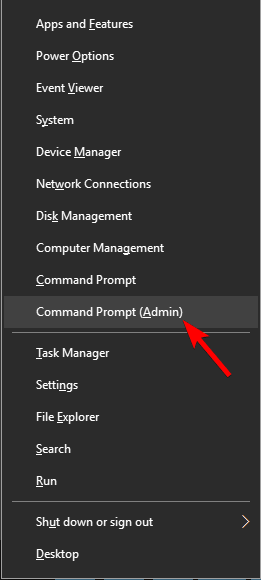
- Geben Sie nun nacheinander die folgenden Befehle ein und drücken Sie nach jedem die Eingabetaste:
reg delete HKEY_LOCAL_MACHINESYSTEMCurrentControlSetControlDeviceGuard /v EnableVirtualizationBasedSecurity
reg delete HKEY_LOCAL_MACHINESYSTEMCurrentControlSetControlDeviceGuard /v RequirePlatformSecurityFeatures
bcdedit /set {0cb3b571-2f2e-4343-a879-d86a476d7215} loadoptions DISABLE-LSA-ISO,DISABLE-VBS
- Verlassen Sie die Eingabeaufforderung und starten Sie neu.
Mehrere Benutzer berichteten, dass das EFI-System mit der aktivieren Secure-Boot-Funktion Probleme mit Hyper-V verursachen und dessen Installation verhindern könnte. Sie könnten dieses Problem jedoch möglicherweise lösen, indem Sie einige Befehle in der Eingabeaufforderung ausführen.
Bitte beachten Sie, dass diese Befehle Ihre Registrierung ändern und wenn Sie sich dabei unwohl fühlen, sollten Sie diese Lösung möglicherweise überspringen.
6. Installieren Sie Hyper-V-Komponenten separat
- Drücken Sie Windows-Taste + S und geben Sie Windows-Features ein. Wählen Sie dann im Menü Windows-Features aktivieren oder deaktivieren aus.
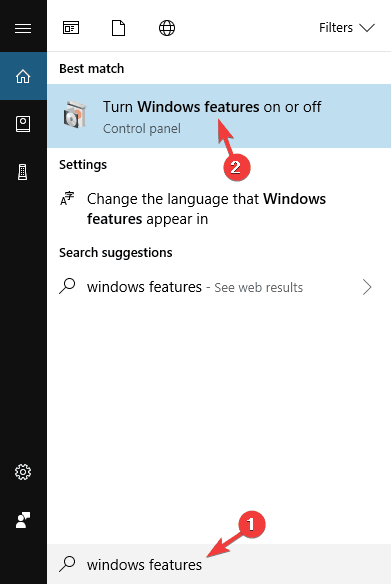
- Es wird nun das Fenster Windows-Features angezeigt. Erweitern Sie den Abschnitt Hyper-V. Aktivieren Sie zuerst die Hyper-V-Plattform und klicken Sie auf OK.
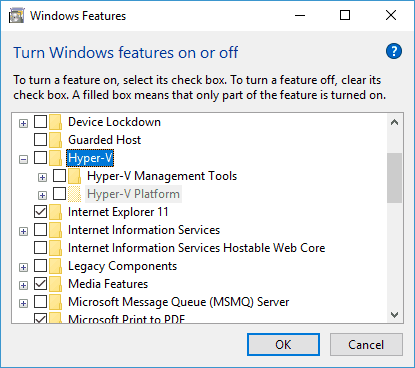
- Sobald Ihr PC erneut neu startet, wiederholen Sie die Schritte von oben, installieren Sie diesmal jedoch Hyper-V-Verwaltungstools.
Nachdem Ihr PC erneut neu gestartet wurde, sollte das Problem vollständig behoben sein, und Hyper-V wird auf Ihrem PC installiert sein.
Laut Benutzern könnten Sie möglicherweise das Problem umgehen, wenn Sie die Hyper-V-Komponenten separat installieren.
7. Führen Sie einen frischen Start durch
- Drücken Sie die Windows-Taste + I, um die Einstellungen-App zu öffnen. Navigieren Sie zum Abschnitt Update & Sicherheit.
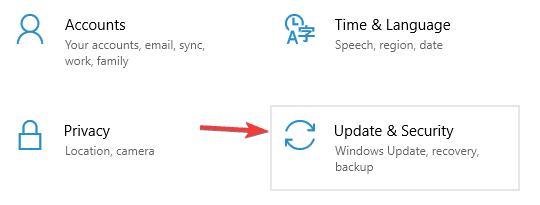
- Gehen Sie im linken Bereich zum Abschnitt Windows-Sicherheit. Klicken Sie im rechten Bereich auf Windows Defender-Sicherheitscenter öffnen.
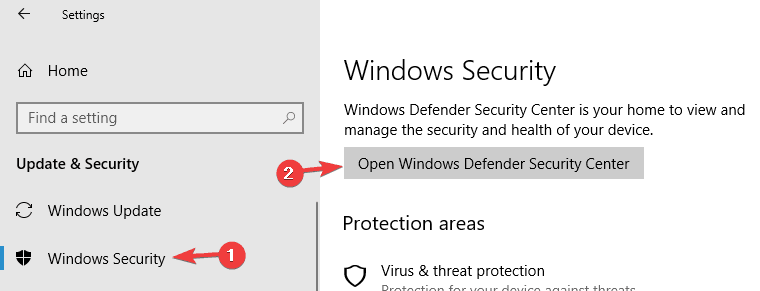
- Wenn Windows Defender geöffnet ist, gehen Sie zum Abschnitt Geräteleistung und -gesundheit.
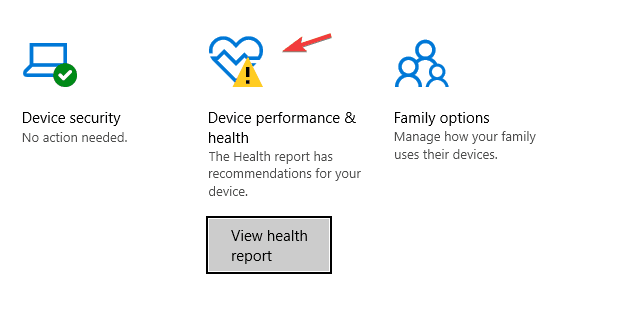
- Scrollen Sie nach unten zum Abschnitt Frischer Start und klicken Sie auf Weitere Informationen.
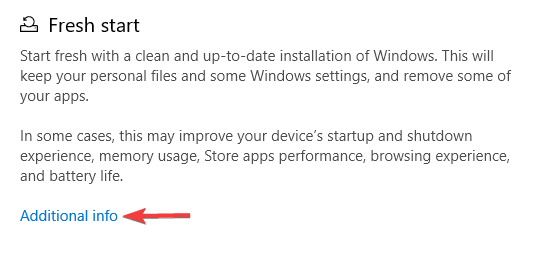
- Klicken Sie auf die Schaltfläche Loslegen.
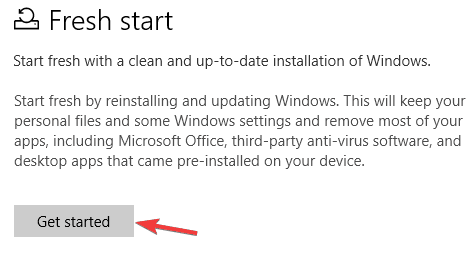
- Folgen Sie jetzt den Anweisungen auf dem Bildschirm, um den Vorgang abzuschließen.
Sobald der Vorgang abgeschlossen ist, haben Sie eine frische Installation von Windows 10, und Hyper-V sollte nun installiert werden können.
Windows 10 hat eine hilfreiche Funktion mit dem Namen Frischer Start, die es Ihnen ermöglicht, Windows 10 schnell und einfach neu zu installieren. Es wird empfohlen, vor der Durchführung eines Frischen Starts Ihre Dateien zu sichern, um zu vermeiden, dass Sie sie verlieren. Dieser Prozess entfernt Ihre installierten Anwendungen, sodass Sie sie manuell erneut installieren müssen.
Die Unfähigkeit, Hyper-V zu nutzen, kann für einige Benutzer ein großes Problem darstellen, aber wir hoffen, dass Sie dieses Problem mit einer unserer Lösungen beheben konnten.
Bitte denken Sie daran, dass wir diese Lösungen nicht in einer bestimmten Reihenfolge aufgeschrieben haben. Es wäre also am besten, wenn Sie das ausprobieren, was in Ihrem Fall am relevantesten erscheint.
Lassen Sie uns in den Kommentaren unten wissen, was für Sie funktioniert hat.